- ناموجود
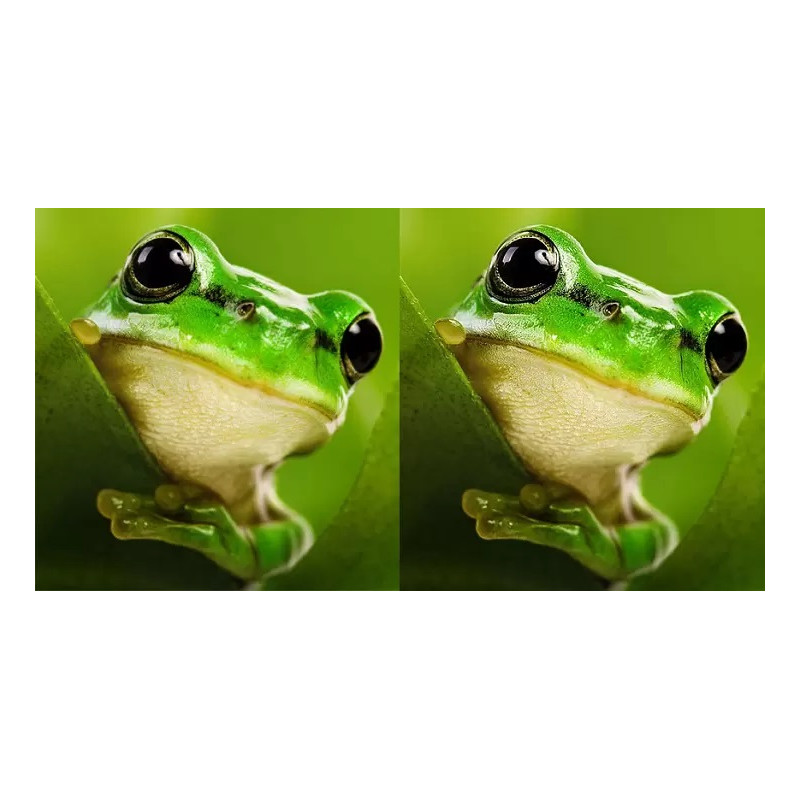
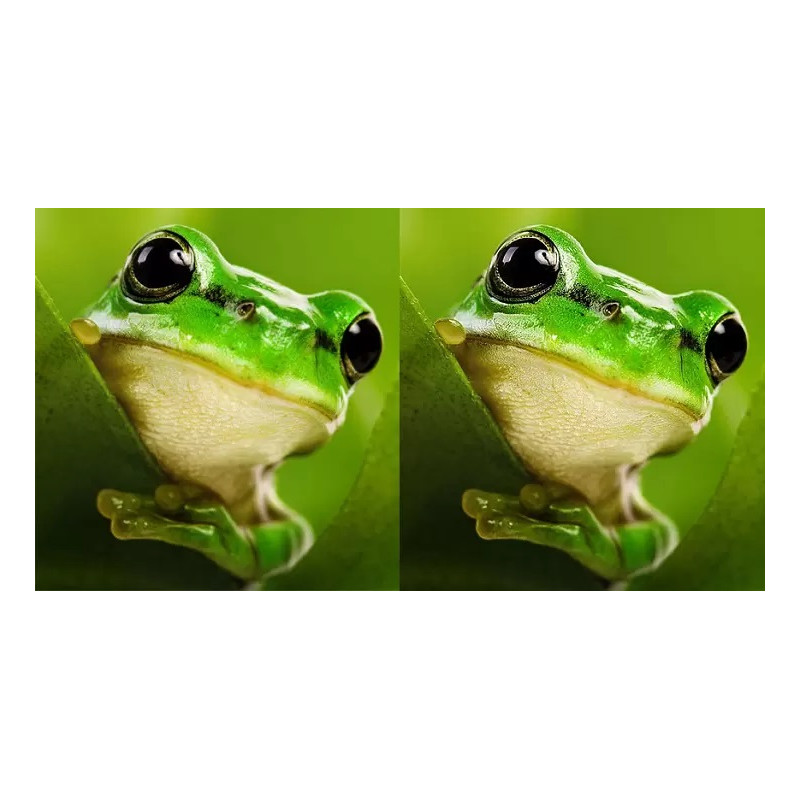


 سیاستهای امنیتی
سیاستهای امنیتی
(ویرایش با ماژول اعتمادسازی مشتری)
 سیاستهای تحویل
سیاستهای تحویل
(ویرایش با ماژول اعتمادسازی مشتری)
 سیاستهای بازگشت کالا
سیاستهای بازگشت کالا
(ویرایش با ماژول اعتمادسازی مشتری)
گاهی اوقات پس از ثبت یک عکس، متوجه میشویم که تصویر آنقدر که انتظار داریم واضح و شارپ نیست. شاید فوکوس کمی اشتباه بوده، یا نور و حرکت دست باعث کاهش وضوح شده است.
اما خوشبختانه در مرحلهی ویرایش میتوان با ابزارهای Sharpening (افزایش وضوح) جزئیات را تقویت و عکس را زندهتر کرد.
شارپکردن به معنای واقعی «تبدیل عکس تار به عکس واضح» نیست، بلکه روشی برای افزایش کنتراست در مرزها و جزئیات ریز است تا چشم بیننده حس شفافیت بیشتری دریافت کند.
در این مقاله یاد میگیرید شارپکردن چیست، چگونه انجام میشود، چه زمانی باید از آن استفاده کرد و چه اشتباهاتی را باید از آن پرهیز کرد.
1. مفهوم Sharpening در عکاسی دیجیتال
در دنیای دیجیتال، هر تصویر از پیکسلها تشکیل شده است. وقتی شارپکردن انجام میدهیم، در واقع تفاوت بین پیکسلهای روشن و تیره در لبهها را بیشتر میکنیم.
این کار باعث میشود مرز سوژهها مشخصتر و بافتها (مثل پوست، مو، چمن، پارچه و...) واضحتر به نظر برسند.
به زبان ساده:
Sharpening وضوح واقعی را افزایش نمیدهد، بلکه با بازی با کنتراست محلی، وضوح ادراکی چشم را زیاد میکند.
2. چرا شارپکردن لازم است؟
دلایل متعددی وجود دارد که حتی عکسهای خوب هم نیاز به کمی شارپکردن دارند:
در نتیجه، شارپکردن در مرحلهی نهایی ویرایش، بخشی طبیعی از روند پردازش تصویر است.
3. زمان مناسب برای شارپکردن
🔹 در سه مرحله میتوان Sharpening را انجام داد:
| مرحله | توضیح |
|---|---|
| ۱. Sharpening اولیه (Input Sharpening) | هنگام ورود فایل RAW برای جبران نرم بودن سنسور یا لنز |
| ۲. Creative Sharpening | برای تأکید بر بخش خاصی از تصویر (چشمها، بافت لباس و...) |
| ۳. Output Sharpening | در پایان، قبل از خروجی نهایی (مثلاً چاپ یا انتشار در وب) |
هر مرحله شدت و هدف خاص خود را دارد و نباید در همه مراحل با قدرت بالا اعمال شود.
4. ابزار Sharpening در Lightroom
Lightroom یکی از بهترین نرمافزارها برای کنترل دقیق وضوح است.
در ماژول Develop به بخش Detail Panel بروید، جایی که چهار ابزار اصلی وجود دارد:
| ابزار | توضیح |
|---|---|
| Amount | شدت شارپکردن را تعیین میکند. (۰ تا ۱۵۰) |
| Radius | محدودهی اطراف لبهها که کنتراست در آن افزایش مییابد (پیشنهاد: ۰.۸ تا ۱.۵) |
| Detail | میزان تأکید بر جزئیات ریز (برای بافتها بیشتر، برای پوست کمتر) |
| Masking | نواحی بدون جزئیات را از شارپ شدن محافظت میکند (برای پرترهها بسیار مفید است). |
🔸 ترفند مهم:
کلید Alt (یا Option در مک) را نگه دارید تا هنگام تنظیم Masking، قسمتهای سفید (مناطق شارپ) و سیاه (محافظتشده) را ببینید.
🔹 تنظیمات پیشنهادی برای انواع عکسها
| نوع عکس | Amount | Radius | Detail | Masking |
|---|---|---|---|---|
| پرتره | 40-70 | 1.2 | 25 | 50-90 |
| منظره | 100-60 | 0.8 | 50 | 0-20 |
| محصول یا صنعتی | 1220-70 | 1.0 | 50 | 50-30 |
| معماری | 130-80 | 0.9 | 60 | 40-20 |
5. شارپکردن در Photoshop
فتوشاپ ابزارهای متنوعی برای افزایش وضوح دارد. بسته به نیاز میتوانید از روشهای مختلف استفاده کنید:
5.1. Unsharp Mask
مسیر:
Filter → Sharpen → Unsharp Mask
پارامترها:
🔹 مزیت: کنترل بالا بر روی جزئیات
🔹 عیب: در مقدار زیاد باعث ایجاد هالهی سفید در اطراف خطوط میشود.
5.2. Smart Sharpen
مسیر:
Filter → Sharpen → Smart Sharpen
ویژگیها:
کنترل جداگانه بر Shadow و Highlight
گزینهی Remove: Gaussian Blur / Lens Blur / Motion Blur برای تصحیح نوع تاری
پیشنهاد:
5.3. High Pass Filter (روش حرفهایتر)
این روش در بین عکاسان حرفهای بسیار محبوب است چون کنترل بیشتری بر خروجی میدهد.
مراحل:
🔹 مزیت:
میتوانید با ماسک فقط بخشهایی از تصویر (مثل چشم یا مو) را شارپ کنید.
🔹 عیب:
در صورت افراط، نویز و هاله ایجاد میشود.
6. Sharpening در موبایل
اپلیکیشنهای قدرتمندی مثل Snapseed، Lightroom Mobile، VSCO یا Remini ابزارهای وضوح دارند.
نکته: در موبایل، بیشازحد شارپکردن باعث نویز رنگی و مصنوعی شدن پوست میشود.
7. اشتباهات رایج در شارپ کردن
8. ارتباط Sharpening با نویز
شارپکردن و حذف نویز همیشه باید متعادل باشند.
اگر قبل از شارپکردن نویز را حذف نکنید، این کار نویز را نیز تقویت میکند!
🔹 ترتیب صحیح ویرایش:
1. حذف نویز → 2. تنظیم نور و رنگ → 3. شارپکردن نهایی
اگر بعد از نویززدایی عکس خیلی نرم شد، با مقدار کم Sharpening میتوانید بافت طبیعی را بازگردانید.
9. تکنیکهای حرفهای شارپ کردن
📍 تکنیک 1: Sharpen فقط روی سوژه
در Photoshop با ماسک فقط سوژه (مثلاً چشمها) را شارپ کنید. این روش در پرتره بسیار کاربردی است.
📍 تکنیک 2: Output Sharpening برای وب
در Lightroom هنگام Export، گزینهی
“Output Sharpening → For Screen → Standard” را فعال کنید تا عکسها در وب واضحتر دیده شوند.
📍 تکنیک 3: ترکیب High Pass با Gaussian Blur
برای طبیعیتر شدن، بعد از High Pass مقدار کمی Gaussian Blur (0.5 px) اضافه کنید تا اثر ملایمتر شود.
10. تمرین عملی
جمعبندی
شارپکردن یکی از مراحل حیاتی ویرایش عکس است که اگر درست انجام شود،
میتواند کیفیت بصری تصویر را چند برابر کند.
اما باید به یاد داشت:
«شارپکردن خوب، زمانی است که مخاطب آن را حس کند، نه ببیند.»
بنابراین همیشه با دقت، مقدار مناسب و در زمان درست، وضوح را افزایش دهید تا عکس طبیعی و حرفهای به نظر برسد.